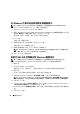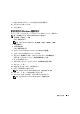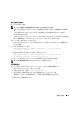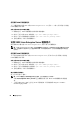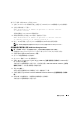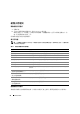Users Guide
驅動程式安裝 21
9
精靈將會偵測並安裝新
SAS 5/iR
控制器相應的裝置驅動程式。
10
單按
Finish (
完成
)
完成安裝。
11
重新啟動系統。
更新現有的 Windows 驅動程式
執行以下步驟,以更新您系統上已安裝的 SAS 5/iR 控制器之 Windows 驅動程式。
註: 更新驅動程式之前,請務必先關閉系統的所有應用程式。
1
單按開始
→
控制台
→
系統。
將顯示系統內容螢幕。
註: 在某些 Windows 作業系統中,單按開始 → 設定 → 控制台 → 系統。
2
單按硬體標籤。
3
單按裝置管理員。
將顯示裝置管理員螢幕。
4
連按兩下
SCSI and RAID Controllers (SCSI
和
RAID
控制器
)
。
5
連按兩下您要更新驅動程式的
SAS 5/iR
控制器。
6
單按
Driver (
驅動程式
)
標籤,然後單按
Update Driver (
更新驅動程式
)
。
螢幕將顯示
Update Device Driver (
更新裝置驅動程式
)
精靈。
7
插入相應的驅動程式磁片。
8
選擇
Install from a list or specific location (
從清單或特定位置安裝
)
。
9
單按
Next (
下一步
)
。
10
遵循精靈中的步驟,從磁片中搜尋驅動程式。
11
從磁片中選擇驅動程式檔案的名稱。
註: 對於執行 Windows 2000 作業系統的系統,選擇相應的 .INF 檔案。
12
單按
Next (
下一步
)
,然後繼續精靈中的安裝步驟。
13
單按
Finish (
完成
)
結束精靈,並重新啟動系統以使變更生效。
註: 對於安裝 Windows Server 2003 x64 的系統,無需重新啟動。